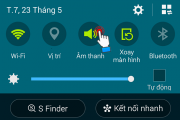Thủ thuật khắc phục màn hình điện thoại không hiển thị cuộc gọi đến chuẩn nhất
(VietQ.vn) - Điện thoại đổ chuông khi có cuộc gọi đến, nhưng màn hình cuộc gọi không hiển thị là lỗi ít gặp nhưng vẫn xảy ra ở một số dòng điện thoại. Vậy đâu là thủ thuật khắc phục chuẩn nhất?
Sự kiện: Thủ thuật công nghệ
Phát hiện lượng lớn điện thoại, quần áo giả mạo nhãn hiệu nổi tiếng
Công nghệ đặc biệt trong chiếc điện thoại 5G đầu tiên của Việt Nam
Thủ thuật xử lý lỗi điện thoại iPhone bị mất danh bạ
Hầu hết các điện thoại đều có trang bị tính năng giúp màn hình điện thoại tự bật sáng khi có cuộc gọi đến. Tuy nhiên, đôi khi tính năng này lại hoạt động không tốt gây ảnh nhiều phiền toái đến người sử dụng.
Đặc biệt tình trạng điện thoại không sáng khi có cuộc gọi đến khiến người dùng không thể thấy được thông tin cuộc gọi hoặc sử dụng giao diện nhận từ chối cuộc gọi. Vậy, nếu gặp phải tình trạng này, thì cần phải làm gì để khắc phục?
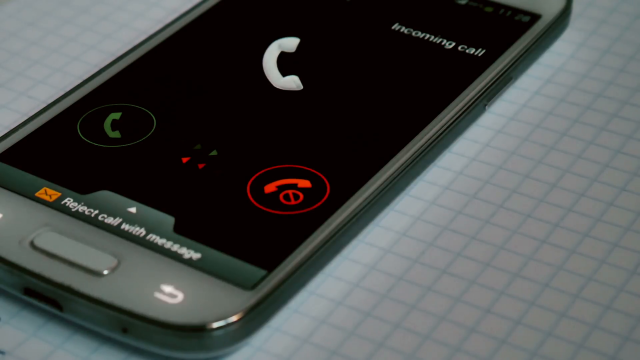
Điện thoại không hiển thị cuộc gọi đến trên màn hình là lỗi phổ biến cần có cách khắc phục nhanh. Ảnh minh họa
Khởi động lại điện thoại
Trước khi thực hiện bất kỳ cài đặt nào dưới đây, hãy thử giải pháp đơn giản nhưng hiệu quả là khởi động lại điện thoại. Đây là cách không mới nhưng ở bất kỳ lỗi nào nhiều người dùng thường áp dụng phương pháp này và cho hiệu quả khá tốt.
Kích hoạt thông báo cuộc gọi đến
Mặc dù thông báo cho cuộc gọi đến được bật theo mặc định trên tất cả các điện thoại, nhưng đôi khi ứng dụng bên thứ ba hoặc cập nhật có thể thay đổi cài đặt này. Thông thường người dùng không thể thay đổi cài đặt này vì nó có màu xám. Tuy nhiên nếu ứng dụng hoặc cập nhật khiến nó thay đổi người dùng có thể thay đổi nó.
Để kiểm tra và thay đổi cài đặt, người dùng hãy mở Settings trên điện thoại và đi đến Apps/Application Manager. Chạm Apps/Application Manager.
Tiếp đến hãy tìm ứng dụng Phone mặc định, chạm vào nó, sau đó chạm vào Notifications (trên thiết bị Android Pie) hoặc App notifications (trên Oreo). Tiếp tục chạm vào Incoming calls, đảm bảo Show notification đã được bật. Sau đó chạm vào Behavior. Nếu thấy Show silently and minimize thì đây chính là thủ phạm gây ra vấn đề, thay đổi nó thành Make Sound and pop up on Screen. Nếu thấy Make Sound and pop up on Screen hãy đổi nó thành tùy chọn khác để reset lại cài đặt, sau đó lại chọn Make Sound and pop up on Screen. Lưu ý, nếu mọi thứ đều đúng, các cài đặt quan trọng của ứng dụng Phone sẽ có màu xám.
Xóa bộ nhớ cache và dữ liệu
Một giải pháp đơn giản khác là xóa bộ nhớ cache từ ứng dụng Phone. Người dùng không cần lo lắng vì xóa bộ nhớ cache sẽ không xóa dữ liệu. Nếu xóa bộ nhớ cache không giải quyết được vấn đề, xóa dữ liệu ứng dụng. Một điều cần lưu ý là xóa dữ liệu sẽ xóa lịch sử cuộc gọi và reset lại cài đặt ứng dụng Phone.
Để xóa bộ nhớ cache và dữ liệu thực hiện bằng cách mở Apps/Application Manager trong Settings. Chạm vào ứng dụng Phone > Storage. Chạm vào ứng dụng Phonehạm vào Storage. Chạm vào Clear cache trước, sau đó khởi động lại thiết bị và xem vấn đề đã được khắc phục chưa. Nếu chưa, chạm vào Clear data/storage tùy thuộc vào tùy chọn có sẵn trên điện thoại. Cuối cùng hãy chạm vào Clear cache.
Reset tùy chọn ứng dụng
Vì vấn đề chủ yếu do ứng dụng Phone, nên reset lại tùy chọn ứng dụng có thể khắc phục được vấn đề. Thao tác này sẽ không xóa dữ liệu nhưng một số cài đặt như thông báo, quyền, v.v… sẽ được reset về mặc định.
Do đó, để reset tùy chọn ứng dụng người dùng cần mở Settings và truy cập vào Apps/Application Manager. Trong All apps, chạm vào icon ba chấm ở góc trên cùng bên phải, chọn Reset app preferences từ menu. Chạm vào icon ba chấm. Reset app preferences. Nếu không tìm thấy tùy chọn này, truy cập Settings > System > Reset options > Reset app preferences.
Ngọc Nga (T/h)